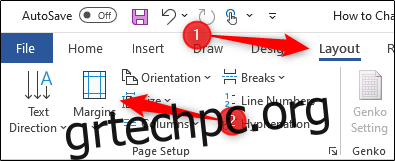Τα έγγραφα του Word ανοίγουν με περιθώρια μιας ίντσας από προεπιλογή. Μπορείτε να προσαρμόσετε τα περιθώρια της σελίδας επιλέγοντας μία από τις προκαθορισμένες επιλογές του Word ή μπορείτε να καθορίσετε μόνοι σας το ακριβές ύψος και πλάτος των περιθωρίων. Να πώς.
Αλλαγή περιθωρίων σελίδας στο Word
Ανοίξτε το Word και μεταβείτε στην καρτέλα “Διάταξη”. Εδώ, επιλέξτε “Margins” στην ομάδα “Page Setup”.
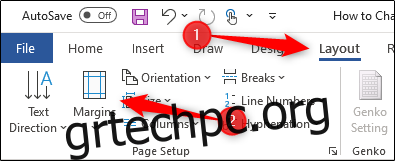
Μόλις επιλεγεί, θα εμφανιστεί ένα αναπτυσσόμενο μενού. Εδώ, θα βρείτε τη λίστα του Word με προκαθορισμένες ρυθμίσεις περιθωρίου.
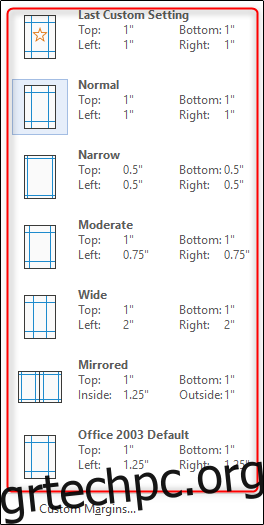
Προχωρήστε και επιλέξτε μια επιλογή, αν δείτε κάποια που ταιριάζει με αυτό που χρειάζεστε. Μόλις επιλεγεί, τα περιθώρια σελίδας θα αλλάξουν με βάση αυτές τις προδιαγραφές.
Εάν δεν μπορέσατε να βρείτε μια επιλογή που να ταιριάζει σε αυτό που αναζητάτε, μπορείτε να προσαρμόσετε τα περιθώρια της σελίδας μέχρι το δέκατο της ίντσας επιλέγοντας «Προσαρμοσμένα περιθώρια» στο κάτω μέρος του αναπτυσσόμενου μενού.
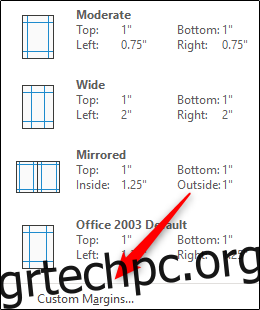
Θα εμφανιστεί τώρα το παράθυρο “Ρύθμιση σελίδας”, στο οποίο θα βρίσκεστε αυτόματα στην καρτέλα “Περιθώρια”. Στην ενότητα “Περιθώρια”, μπορείτε να προσαρμόσετε τα επάνω, κάτω, αριστερά και δεξιά περιθώρια κάνοντας κλικ στα πάνω και κάτω βέλη δίπλα σε κάθε επιλογή. Αυτό αυξάνει ή μειώνει τα περιθώρια της σελίδας κατά προσαυξήσεις 0,1 ιντσών.
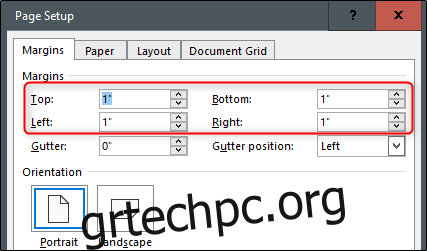
Μπορείτε επίσης να προσαρμόσετε το περιθώριο υδρορροής. Το περιθώριο υδρορροής χρησιμοποιείται γενικά σε διατάξεις αντικριστών σελίδων (γνωστό ως “Mirrored” στο Word) και αναφέρεται στην περιοχή της σελίδας που καθίσταται άχρηστη ή μη εμφανίσιμη λόγω της διαδικασίας δέσμευσης.
Η ρύθμιση του περιθωρίου υδρορροής λειτουργεί με τον ίδιο τρόπο όπως η ρύθμιση του περιθωρίου σελίδας. Απλώς προσαρμόστε το περιθώριο επιλέγοντας το επάνω ή το κάτω βέλος δίπλα στην επιλογή.
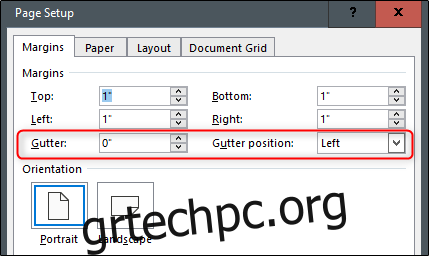
Μόλις τελειώσετε, επιλέξτε “OK” για να εφαρμόσετε τις αλλαγές.
Ορίστε ένα προσαρμοσμένο περιθώριο ως προεπιλογή
Αν αντιλαμβάνεστε ότι χρησιμοποιείτε τα ίδια προσαρμοσμένα περιθώρια ξανά και ξανά, αντί να ορίζετε τα περιθώρια κάθε φορά που ανοίγετε το Word, μπορείτε απλώς να ορίσετε τα προσαρμοσμένα περιθώρια ως προεπιλογή.
Για να το κάνετε αυτό, επιλέξτε “Margins” στην ομάδα “Page Setup” της καρτέλας “Layout”. Στο αναπτυσσόμενο μενού που εμφανίζεται, επιλέξτε “Προσαρμοσμένο περιθώριο”.
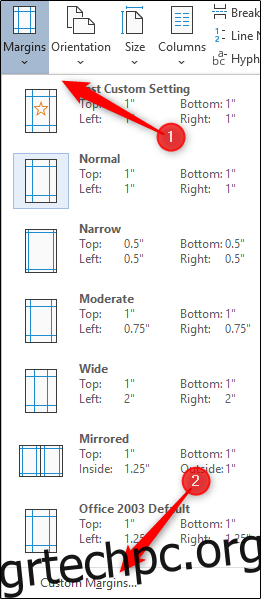
Στο παράθυρο «Ρύθμιση σελίδας» που εμφανίζεται, προσαρμόστε τα περιθώρια και, στη συνέχεια, επιλέξτε «Ορισμός ως προεπιλογή» στην κάτω αριστερή γωνία της σελίδας.
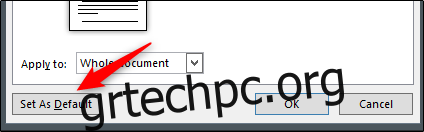
Θα εμφανιστεί ένα παράθυρο διαλόγου που θα σας ενημερώνει ότι οι αλλαγές θα επηρεάσουν όλα τα νέα έγγραφα που βασίζονται στο πρότυπο NORMAL. Επιλέξτε το κουμπί «Ναι».
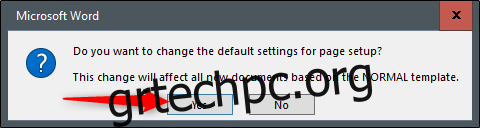
Τώρα, την επόμενη φορά που θα ανοίξετε το Word, θα ανοίξει αυτόματα με τα καθορισμένα προσαρμοσμένα περιθώρια.